
| Aide en ligne SpaceClaim |

|
Le mode Utilisation du lasso est accessible à partir du menu figurant sous l'outil Sélectionner dans le groupe Edition du ruban de l'onglet Conception , ainsi que dans le menu radial. Vous pouvez accéder à ce menu lorsqu'un ou plusieurs outils sont activés. Par exemple, si vous souhaitez modifier les modes de sélection lorsque l'outil Tirer
, ainsi que dans le menu radial. Vous pouvez accéder à ce menu lorsqu'un ou plusieurs outils sont activés. Par exemple, si vous souhaitez modifier les modes de sélection lorsque l'outil Tirer est activé, cliquez simplement sur la flèche située sous Sélectionner. L'outil Tirer reste activé.
est activé, cliquez simplement sur la flèche située sous Sélectionner. L'outil Tirer reste activé.
Ce mode de sélection vous permet de tracer une forme libre dans la fenêtre de conception pour sélectionner des objets pour la plupart des outils. A mesure que vous réalisez le tracé, les objets sont mis en surbrillance (au bout de quelques secondes) pour vous permettre de visualiser avec précision les éléments sélectionnés.
Dans l'animation ci-dessous, le mode lasso est utilisé avec le filtre de sélection défini sur Intelligent (valeur par défaut) pour sélectionner la pièce entière. Vous pouvez voir les sommets, arêtes et faces mis en surbrillance pour la sélection à mesure que vous tracez la forme. Vous pouvez relâcher le bouton de la souris à tout moment pour tracer une ligne droite entre le point de départ et le point actuel pour finir la forme. Tous les éléments contenus dans la forme sont sélectionnés.
Cliquez sur la flèche en-dessous de l'outil ![]() Sélectionner et cliquez sur Utilisation du lasso, ou cliquez et maintenez la touche enfoncée dans la fenêtre de conception pour activer le menu radial, puis sélectionnez Lasso.
Sélectionner et cliquez sur Utilisation du lasso, ou cliquez et maintenez la touche enfoncée dans la fenêtre de conception pour activer le menu radial, puis sélectionnez Lasso.
(Facultatif) Utilisez le Filtre de sélection dans la barre d'état pour modifier le type des objets qui seront sélectionnés.
dans la barre d'état pour modifier le type des objets qui seront sélectionnés.
L'option Intelligent est activée par défaut et à chaque fois que vous basculez vers un autre outil. Sélectionnez Intelligent pour sélectionner l'élément coché le plus élevé dans la liste et qui se trouve dans la zone sélectionnée par la boîte de sélection, le lasso ou le pinceau. Tracer une boîte de sélection ou une forme libre sélectionne les objets dans l'ordre suivant :
Dans une fenêtre de conception : face, arête, esquisse, annotation, plan, axe, point
Dans une fenêtre de mise en plan : annotation, esquisse, face, arête, plan, axe, point
Désélectionnez Intelligent pour sélectionner tous les types d'objets sélectionnés. Cliquez pour sélectionner ou effacer les types d'objets de votre choix.
Commencez à tracer une forme dans la fenêtre de conception. Cliquez et maintenez le bouton gauche de la souris enfoncé à l'endroit où vous souhaitez commencer à tracer la forme.
Maintenez le bouton de la souris enfoncé et tracez une forme dans la fenêtre de conception.
Vous pouvez effectuer plusieurs boucles (pour dessiner le chiffre 8, par exemple).
Relâchez le bouton de la souris pour finir la forme.
La forme est fermée par une ligne droite entre les points de début et de fin lorsque vous relâchez le bouton de la souris.
Tous les éléments, à l'exception des images insérées, sont sélectionnés lorsque vous relâchez le bouton de la souris.

|
Vous pouvez activer le mode Lasso en maintenant la touche Alt enfoncée lorsque l'outil Sélectionner est activé. Ce raccourci clavier fonctionne uniquement lorsque vous utilisez l'outil Sélectionner, et non lorsqu'un autre outil est actif. |
Filtrez la sélection à l'aide de la commande Filtrer la sélection dans la barre d'état (voir image ci-dessous). L'option Intelligent contrôle le mode de sélection des objets lorsque vous utilisez les modes de sélection Boîte, Lasso ou Pinceau pour sélectionner des objets dans la zone de conception :
Le fait de cocher l'option Intelligent sélectionne uniquement l'élément coché le plus élevé dans la liste actuellement dans la boîte de sélection.
Le fait de décocher l'option Intelligent sélectionne tous les éléments cochés de la liste actuellement dans la boîte de sélection.
Lorsque vous passez à un autre outil, les sélections de filtrage sont mémorisées mais l'option Intelligent est activée. Si vous désactivez l'option Intelligent, les options précédemment cochées sont sélectionnées.
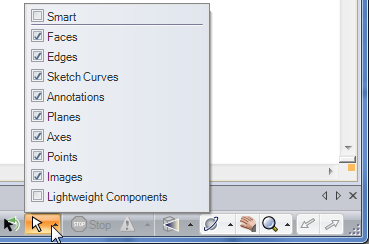
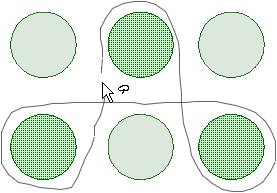
Sélectionner trois surfaces en traçant plusieurs boucles
Copyright © 2004-2017 ANSYS, Inc. All Rights Reserved. SpaceClaim is a registered trademark of ANSYS, Inc.